Cómo instalar Windows 8 en Virtualbox

Si no tiene una tableta gratuita deEn el evento Microsoft Build, instalar Windows 8 en un entorno virtual es probablemente una buena idea, especialmente si no tiene una tableta o PC de repuesto. El primer paso es descargar una copia de Virtual Box e instalarlo. La instalación es muy sencilla, así que no revisaré el paso a paso sobre eso. A partir de ahí, vaya a descargar Windows 8 y copie el archivo .iso en algún lugar donde no lo pierda porque lo necesitará en solo unos minutos.
Nota: Esto fue escrito durante el lanzamiento de Windows 8 Developer Preview. También puede ejecutar Windows 8 Consumer Preview en VirtualBox. Los pasos son esencialmente los mismos.
Ok listo para empezar?
Antes de que comencemos
Para ejecutar una VM de Windows 8, su CPU debetienen tecnología de virtualización asistida por hardware incorporada. Para Intel, esto es VT-x y AMD se llama AMD-V. Para probar su CPU, descargue la Herramienta de detección de virtualización de Microsoft y escanee su sistema.
La primera vez que ejecuté la herramienta, mi sistema informóque no era compatible con VT-x. Afortunadamente, encontré una nueva actualización de BIOS para mi mothboard que agregó soporte a mi sistema. Después de actualizar el sistema con el nuevo BIOS, habilitar el soporte de VT-x en la configuración de mi BIOS y reiniciar, me fue bien seguir con los procedimientos a continuación.
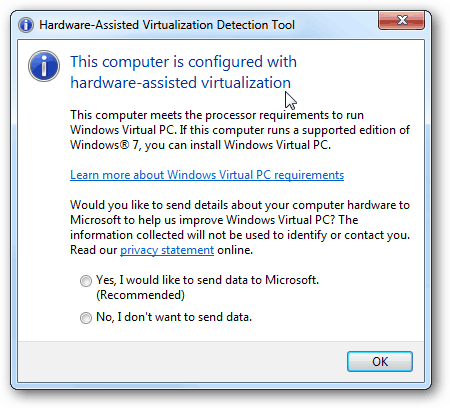
Cómo instalar una máquina virtual de Windows 8 usando VirtualBox
Primero, Lanzamiento VirtualBox y Hacer clic Nuevo desde la consola de VirtualBox Manager.

Hacer clic próximo
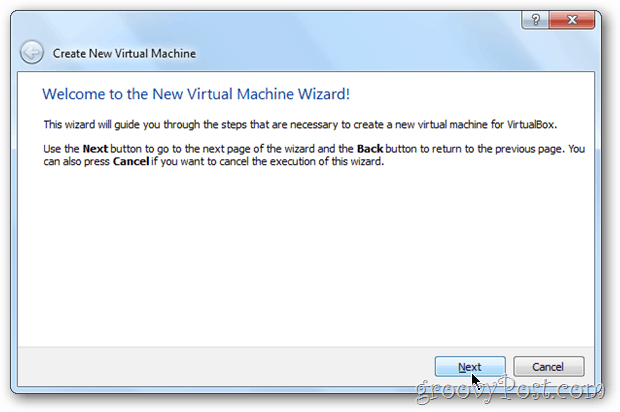
Dé un nombre a su máquina virtual (VM), cambie el OS a Microsoft Windows y el Versión a Windows 7.
Nota - No se preocupe por x64, etc ... asegúrese de elegir Windows 7 para su versión del sistema operativo o la instalación terminará más tarde ...
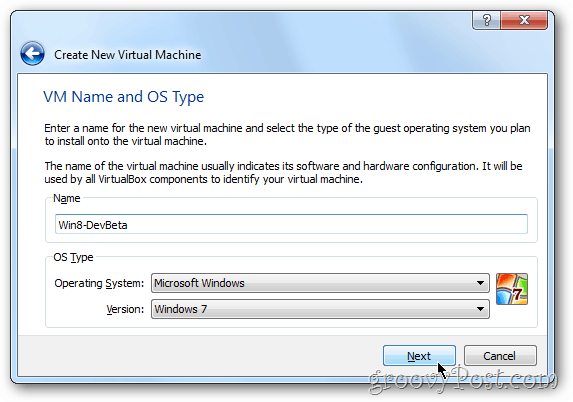
Asignar su VM de Windows 8 alguna memoria. Mi recomendación es al menos 2 conciertos / / 2048MB Como se muestra abajo. Más siempre es mejor, sin embargo, para una máquina virtual, menos probablemente esté bien. Solo no te vayas debajo 1GB / 1024MB.
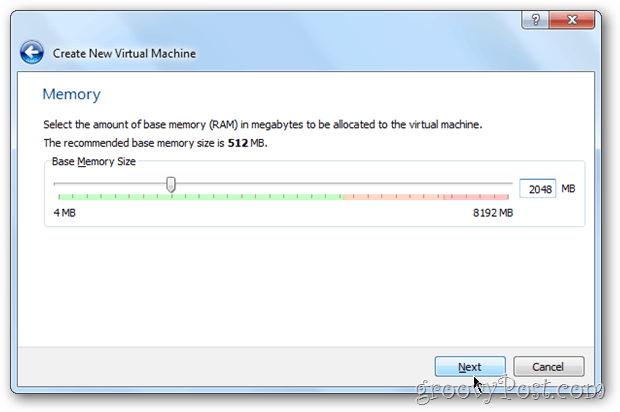
Como máquina nueva, deje la configuración del disco duro en defecto. Hacer clic próximo
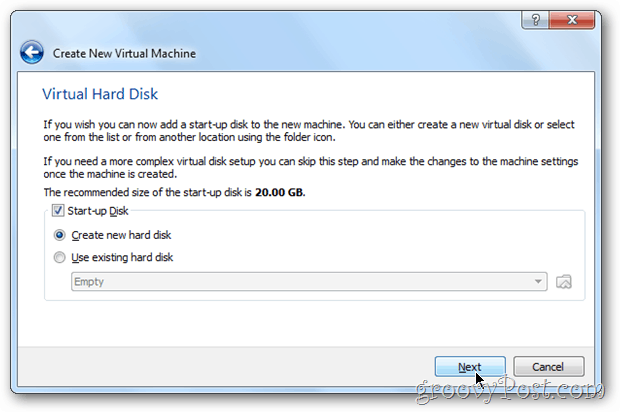
Hacer clic próximo
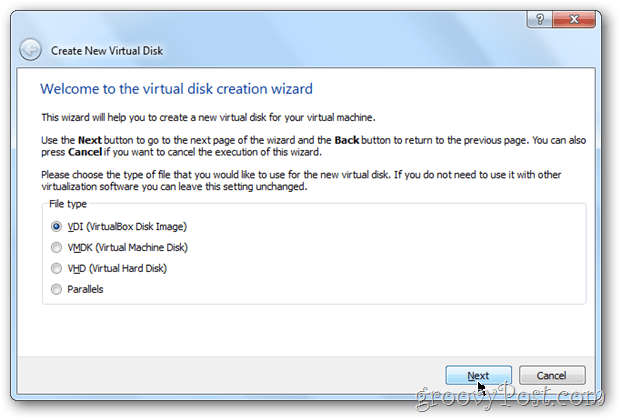
Para esta próxima configuración, el 99% de ustedes debería elegir Asignado dinámicamente. Sin embargo, si lo desea ... 5-15% más de rendimiento, elija Tamaño fijo. Personalmente, uso Dynamic para todo menos los Servidores virtuales.
Nota - Si elige Tamaño fijo, su disco duro virtualel disco se expandirá al tamaño completo en la instalación frente a la expansión dinámica con el tiempo. Eso es mucho espacio desperdiciado si me preguntas ... Deja una nota en los comentarios si estás confundido.
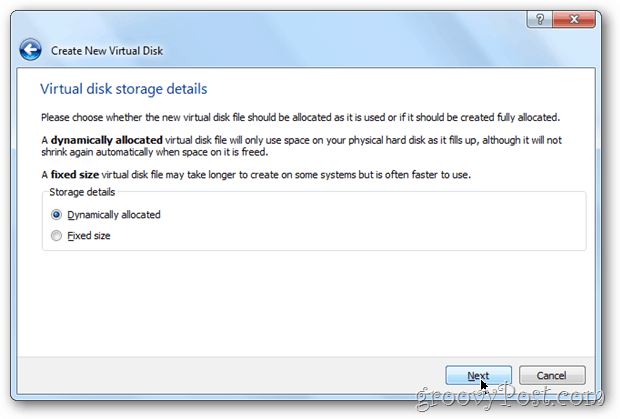
Elija el tamaño de su disco duro virtual. El valor predeterminado es 20 GB, sin embargo, si elige Dinámico arriba, recomendaría nada más pequeño que 40GB.
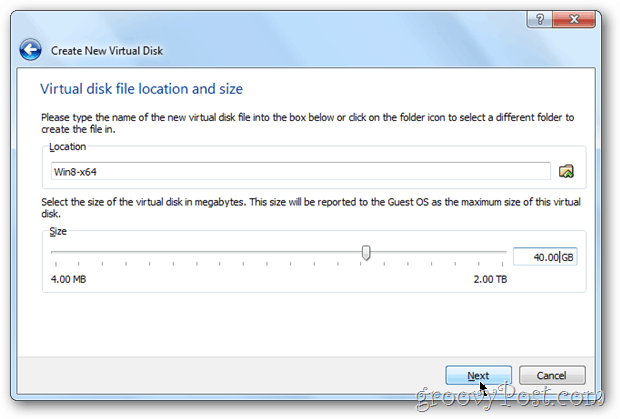
Verificar tu ajustes y Hacer clic Crear.
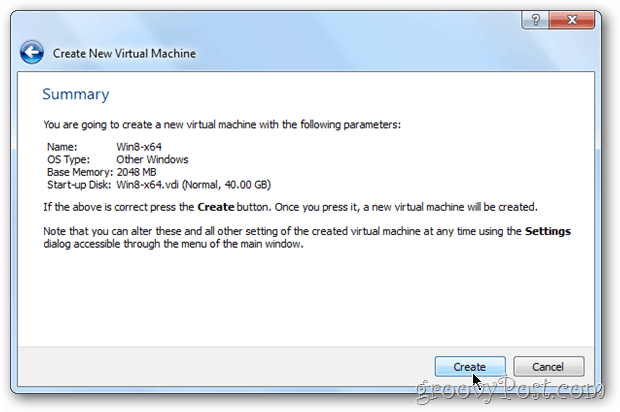










Deja un comentario